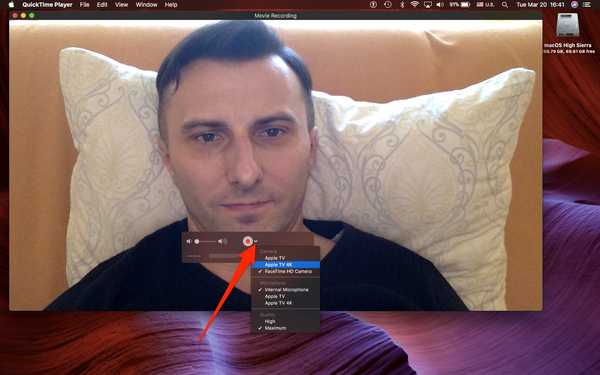Hater du ikke det når et objekt du prøver å fotografere fra et overordnet perspektiv fremstår skjevt fordi du ikke visuelt kan justere kameraet perfekt i forhold til bakken?
Med et par nyttige korsstoler i aksjekamera-appen - en lite kjent funksjon i iOS 11 - kan du ta perfekt kvadratiske bilder av alt som ligger flatt på bakken, uten stativ nødvendig.
Det beste av alt, dette innebygde verktøyet starter automatisk når du holder telefonen vannrett.
I likhet med nivåverktøyet i Compass-appen, utnytter denne muligheten den innebygde gyroskopføleren for å avgjøre om du holder enheten i vater mot bakgrunnen.
Funksjonen krever at enheten din har iOS 11 eller nyere, og at kameranettet er på.
Slik bruker du iOS 11 iPhone sitt kameranivå
1) Start innstillinger app på enheten din med iOS 11 eller nyere.
2) Tap Kamera på listen.
3) Skyv vekten merket Nett til PÅ-stilling.

Når kameranettet er aktivert, vises nivåverktøyet automatisk i lagerapplikasjonen når enheten peker mot bakken.
4) Gå ut av Innstillinger-appen og start Kamera.
5) Sveip til Time-lapse, Bilde, Portrett eller Torget opptaksmodus.
6) Pek enheten mot bakken for at korsstolene skal vises.
Du vil merke at den ene korsstolen er fast (hvit) mens den andre flyter (gul).
MERK: Dessverre er nivåverktøyet ikke tilgjengelig når du tar panoramabilder eller mens du bruker en av de tilgjengelige videograferingsmodusene.

7) Vipp enheten slik at korsstolene kommer nærmere hverandre. Jo nærmere de er, jo nærmere kommer du å holde enhetens nivå. Hvis enheten er perfekt parallell med bakken, skal de to overlappende korsstolene fremstå som et eneste dristigere korshår.
8) Trykk på Shutter knapp. Akkurat sånn har du snappet et symmetrisk, feilfritt sentrert bilde fra et overheadperspektiv.
Med nivåverktøyet er det nå et stykke kake å skyte noe fra et fugleperspektiv slik at det fremstår perfekt kvadratisk i rammen. Jeg synes denne funksjonen er spesielt nyttig når jeg tar bilder av et dokument lagt flatt på et bord.
Og det er alt du trenger, gutter og jenter!
Trenger hjelp? Spør iDB!
Hvis du liker denne hvordan du gjør, kan du gi den videre til dine støttepersoner og legge igjen en kommentar nedenfor.
Ble sittende fast? Er du usikker på hvordan du gjør visse ting på Apple-enheten din? Gi beskjed via [email protected] og en fremtidig veiledning kan gi en løsning.
Send inn dine veiledningsforslag via [email protected].